Ansys Speos | material library 材料库提升仿真效率
概述
Speos 在不断更新细节功能的同时,不断地优化材料属性应用过程,旨在帮助用户在相同的项目或是不同的项目之间通用材料属性定义,甚至扩展到公司内部不同的设计人员之间数据的通用,减少光学材料属性定义花费时间,提升工作效率。Material library 可以将材料属性编辑为 *.sml 文件,该文件包含材料属性的命名列表,并且每个定义材料都链接材料属性,使用仅需点击应用材料到几何体即可完成材料属性的定义,简化项目准备工作,更快速管理替换材料。
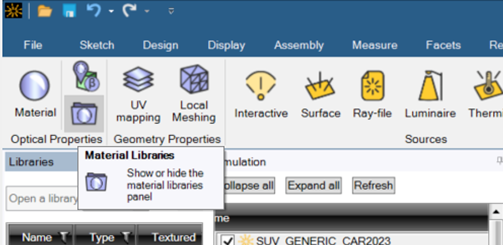
使用方法
Material library 分为创建和使用两部分,可以基于项目创建 library,然后将 library 应用在其他仿真项目,或是建立通用 library 应用于其他仿真项目,下面详细讲述 library 的创建和使用方法。
Material library 的创建
1.创建 material library 材料库从一个打开的已定义材料属性的项目中导出所有材料属性为一个 *.sml 文件,以便与其他项目共享。Material library 以 *.sml 文件形式存在,包含 VOP、SOP、FOP 和 texture 的全部定义信息。
2.在 Speos Simulation 树中,从仿真项目中导出所有材料,右键单击材料 material,或是从仿真项目中导出一些材料,选择想要的材料,然后右键单击创建材料库 export as material library。
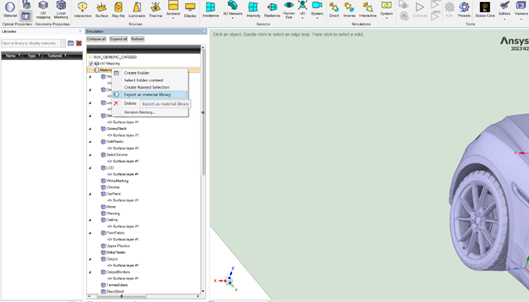
3.选择 Material library 保存的位置,并且 name 命名材料库,copy 材料属性文件到 input 文件夹,使用时 *.sml 需和 input 文件一起打包。
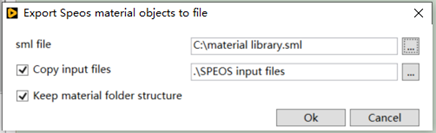
4.或是通过空白 design 项目创建 material,然后 export 为 material library *.sml 文件,材料库被保存,现在可以通过 libraries 选项卡在界面中打开,应用材料库于其他项目中。
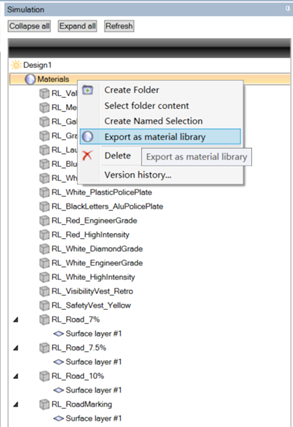
使用 Material library
1.在一个新仿真项目中,点击 optical properties 的 libraries 选项,open library 选择创建的 material library,加入列表。
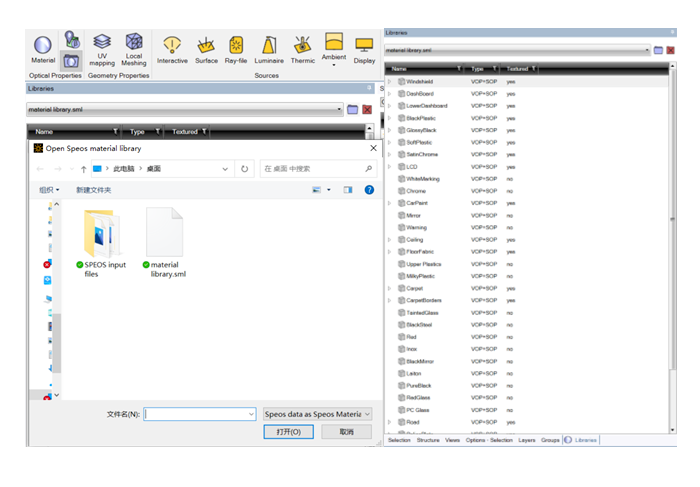
2.在 3D 视图或结构树中,如果应用体积/表面光学属性材料,请选择一个或多个物体,如果应用一个面光学属性材料,选择一个或多个面,在 Libraries 面板中,从打开的材质库中,右键单击相应的材质(VOP/SOP或FOP),然后单击 Apply material to geometry,快速完成材料属性的定义。
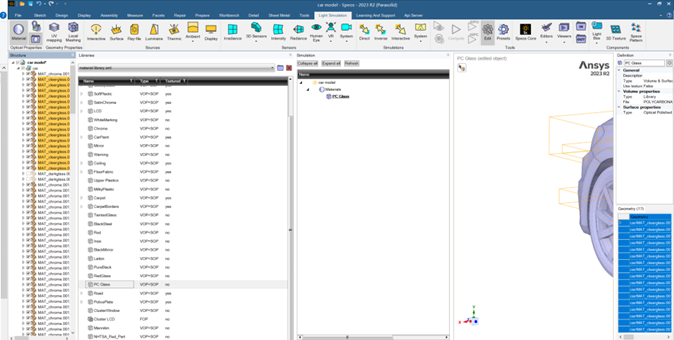
3.如果一个材料应用到已经附有材料属性的几何体上,一个提示消息会询问是否要替换它,单击 OK 替换材料属性。
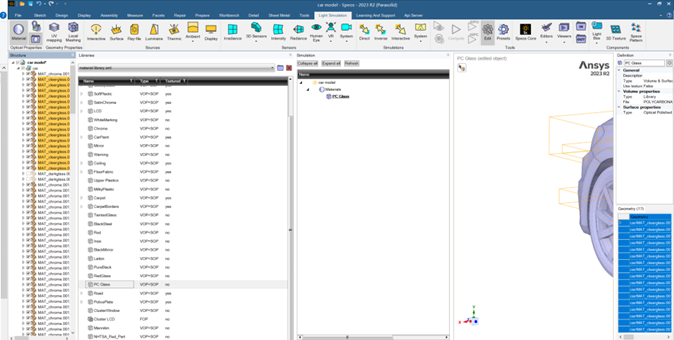
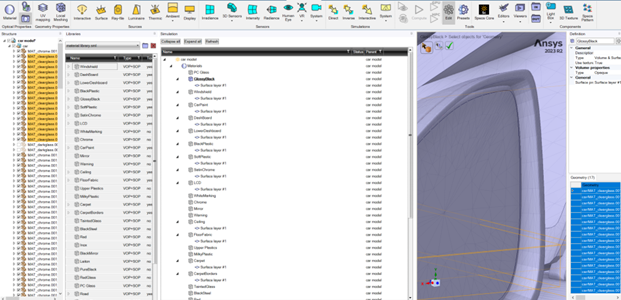
4.可以将 *.sml 文件全部选取加入到 materials 列表,更换材料属性,只需要在列表中通过拖拽材料属性到已定义的材料属性,即可完成替换。
结论
材料库功能允许跨项目共享属性并简化其应用,简化处理几何体上的材料属性的过程,可以从结构树上下文菜单中将材质应用于选定的几何体,在管理大量材料属性时提高使用效率,不仅可以应用在其他工程项目,同时可以扩展到公司内部建立材料库。

 当前暂无评论,小编等你评论哦!
当前暂无评论,小编等你评论哦!



















